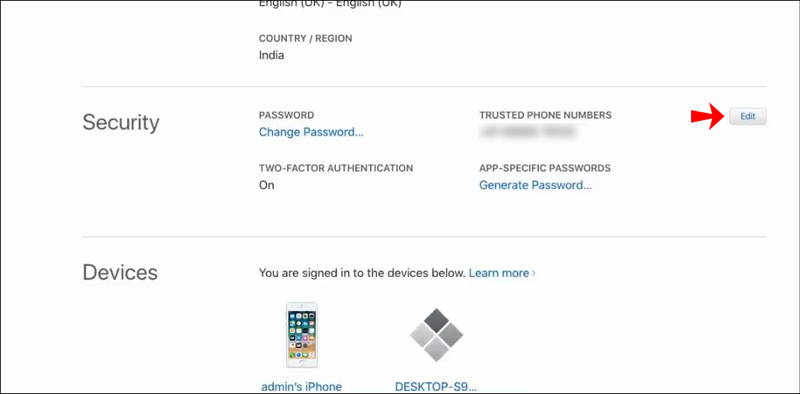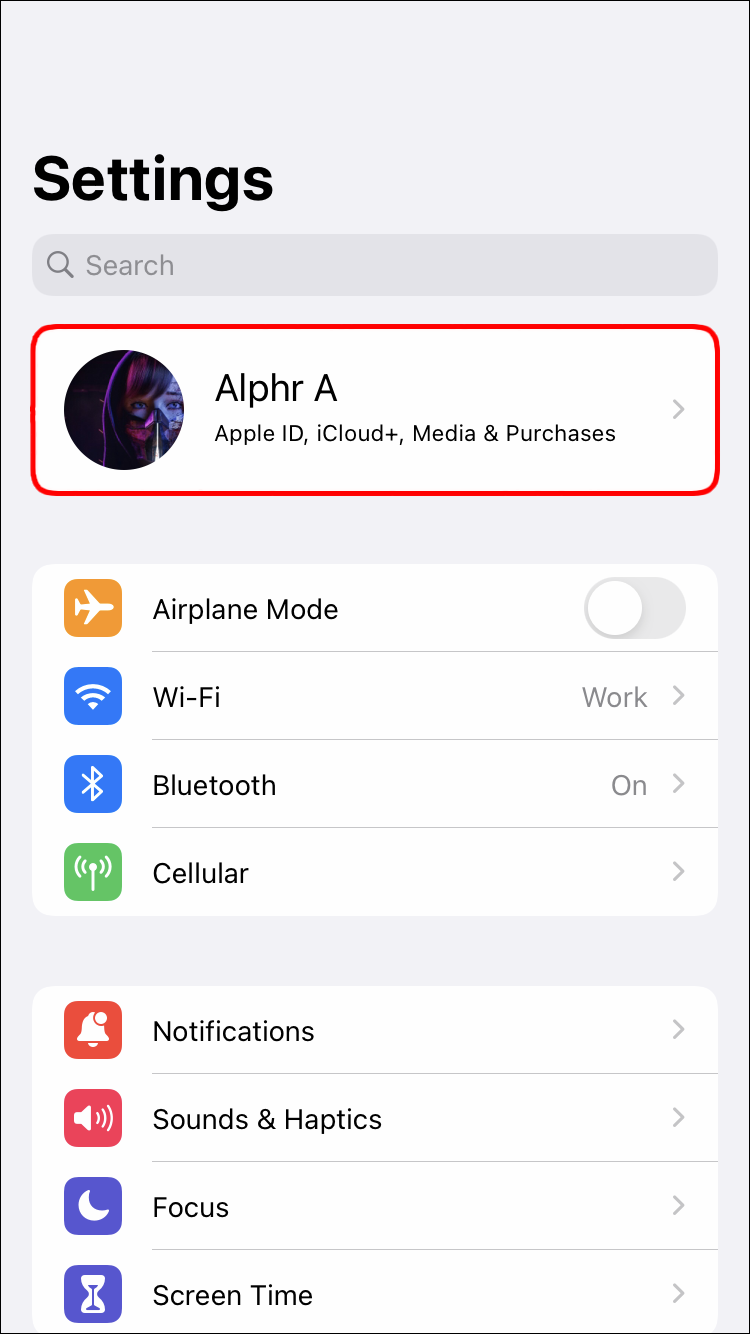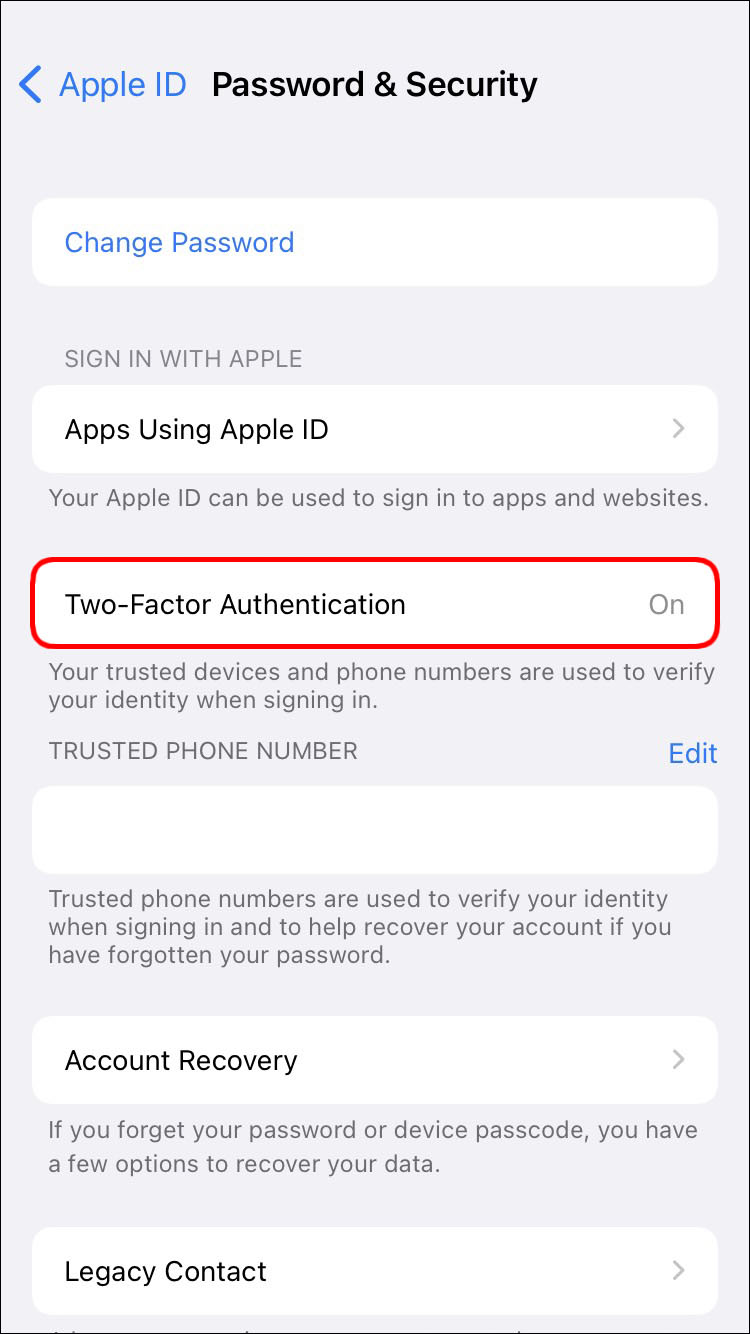Как включить или отключить 2FA на iPhone
Функция двухфакторной аутентификации на телефонах может помочь повысить вашу безопасность в Интернете. На iPhone и других устройствах iOS его можно использовать для вашего Apple ID, а также для таких приложений, как Snapchat, Instagram и Facebook.
Это руководство расскажет вам, как включить и отключить двухфакторную аутентификацию на iPhone. Вы также узнаете, как отключить эту функцию в таких приложениях, как Snapchat, Instagram и Facebook.
Программы для Windows, мобильные приложения, игры - ВСЁ БЕСПЛАТНО, в нашем закрытом телеграмм канале - Подписывайтесь:)
Как отключить двухфакторную аутентификацию на iPhone X, 11, 12
Двухфакторная аутентификация позволяет вам получить доступ к своей учетной записи на доверенном устройстве. При входе на новое устройство вам потребуется ввести шестизначный код подтверждения, который будет отправлен на ваш номер телефона. То же самое происходит, когда вы пытаетесь получить доступ к своей учетной записи Apple через веб-браузер.
Выполните следующие действия, чтобы включить двухфакторную аутентификацию на iPhone 10, iPhone 11 и iPhone 12:
- Откройте «Настройки».

- Выберите свой Apple ID вверху страницы.

- Перейдите в «Пароль и безопасность».

- Нажмите на опцию «Включить двухфакторную аутентификацию».
- Выберите «Продолжить».

- Введите свой номер телефона.

- Выберите метод безопасности (текстовое сообщение или автоматический телефонный звонок).

С помощью этого кода вам нужно будет подтвердить свой номер телефона. Затем будет активирована функция двухфакторной аутентификации. Имейте в виду, что после активации функции двухфакторной аутентификации у вас будет всего две недели, чтобы отключить ее. Если пройдет более двух недель, вы больше не сможете отключить эту функцию. Вот как это делается:
- Посетите Apple ID страницу в вашем браузере.

- Войдите в систему, используя свой Apple ID.

- Укажите код подтверждения Apple ID.

- Перейдите в раздел «Безопасность» и найдите «Двухфакторная аутентификация».


- Выберите кнопку «Изменить».


- Перейдите к «Отключить двухфакторную аутентификацию».


- Нажмите «Продолжить».


Если пройдет более двух недель, вы сможете редактировать только свой доверенный номер телефона.
Как отключить двухфакторную аутентификацию на iPhone 6, 7, 8
Если у вас iPhone 6, iPhone 7 или iPhone 8, вы можете включить двухфакторную аутентификацию:
Чтобы включить эту функцию, вам нужно будет ввести доверенный номер телефона. У вас даже есть возможность добавить еще один проверенный и надежный номер телефона, что может быть очень полезно, если ваш телефон сломается или внезапно перестанет работать. Вы также можете запросить код подтверждения прямо из настроек. Вы можете использовать это для входа в свою учетную запись Apple ID на других устройствах.
- Перейдите в «Настройки».

- Продолжайте использовать свой Apple ID.

- Найдите в меню «Пароль и безопасность».

- Выберите «Двухфакторная аутентификация».

- Нажмите на кнопку «Продолжить».

- Введите доверенный номер телефона.

- Выберите, хотите ли вы получить код подтверждения в виде текстового сообщения или автоматического телефонного звонка.

- Нажмите «Отправить».

- Подтвердите свой номер телефона.

Отключение функции двухфакторной аутентификации на этих моделях осуществляется так же, как и на новых моделях iPhone. Вам нужно будет использовать свой браузер. Выполните следующие действия, чтобы увидеть, как это работает:
- Откройте браузер по вашему выбору.
- Посетите Apple ID страница.

- Войдите в свою учетную запись Apple ID.

- Укажите код подтверждения Apple ID.

- Перейдите в раздел «Безопасность».

- Найдите «Двухфакторная аутентификация».


- Нажмите «Изменить».


- Отключите двухфакторную аутентификацию.


- Выберите «Продолжить».


Помните, что вы можете отключить двухфакторную аутентификацию для своего Apple ID только через две недели после ее включения. Если вы подождете более двух недель, вы не сможете отключить эту функцию.
Могу ли я отключить двухфакторную аутентификацию, если не помню свой код?
После включения двухфакторной аутентификации вам нужно будет предоставлять код подтверждения каждый раз, когда вы хотите войти в свою учетную запись с помощью Apple ID. Поскольку вы не можете отключить эту функцию непосредственно из настроек и только войдя в свою учетную запись Apple ID в веб-браузере, вам понадобится код подтверждения Apple ID.
Хорошей новостью является то, что если вы забудете свой код, это не проблема. Вы можете проверить это в своих настройках. Вот как:
- Откройте «Настройки» и перейдите к своему Apple ID.

- Нажмите «Пароль и безопасность».

- Перейдите в раздел «Получить код подтверждения».

Там будет ваш код подтверждения Apple ID, и вы сможете использовать его для входа в свою учетную запись Apple ID и отключения этой функции. Имейте в виду, что каждый раз, когда вы нажимаете кнопку «Получить код подтверждения», вам будет предоставлен новый код.
Как отключить двухфакторную аутентификацию в SnapChat на iPhone
Если вы активируете двухфакторную аутентификацию в Snapchat, вы получите код входа в систему в текстовом сообщении или в приложении для аутентификации. Этот код входа в основном работает как второй пароль. Чтобы отключить эту функцию, вам нужно сделать следующее:
- Запустите Snapchat на своем iPhone.

- Выберите изображение своего профиля в верхнем левом углу экрана.

- Перейдите к значку «Настройки» в правом верхнем углу страницы вашего профиля.

- Найдите «Двухфакторная аутентификация» в списке опций.

- Отключите выбранный вами метод безопасности — «Подтверждение по SMS» или «Приложение для аутентификации».

- Нажмите «ОК» в сообщении с подтверждением.

Программы для Windows, мобильные приложения, игры - ВСЁ БЕСПЛАТНО, в нашем закрытом телеграмм канале - Подписывайтесь:)
Теперь вы успешно отключили двухфакторную аутентификацию в Snapchat.
Как отключить двухфакторную аутентификацию в Instagram на iPhone
В Instagram функция двухфакторной аутентификации отправляет текстовое сообщение на ваш телефон, когда вы хотите войти в свою учетную запись. Кроме того, вы можете получить код подтверждения через приложение для аутентификации или WhatsApp. Конечно, Instagram дает вам возможность отключить эту функцию. Вот как это делается:
- Откройте приложение на своем iPhone.

- Зайдите в свой профиль и выберите значок меню в правом верхнем углу.

- Нажмите «Настройки» в меню.

- Перейдите к опции «Безопасность».

- Выберите «Двухфакторная аутентификация».

- В разделе «Управление текстовыми сообщениями» переключите синий переключатель.

При этом функция двухфакторной аутентификации автоматически отключится. Другими словами, вы сможете получить доступ к своей учетной записи Instagram без необходимости каждый раз вводить код подтверждения.
Как отключить двухфакторную аутентификацию в приложении Facebook на iPhone
Facebook — еще одно приложение, которое позволяет вам использовать двухфакторную аутентификацию при входе в свою учетную запись. Когда вы включаете эту функцию, вы можете выбрать один из трех методов безопасности: приложение для аутентификации (например, Google Authenticator), текстовое сообщение или ключ безопасности. Если вам интересно, как отключить эту функцию, выполните следующие действия:
- Запустите приложение Facebook на своем iPhone.

- Нажмите на значок меню в правом нижнем углу экрана.

- Перейдите на вкладку «Настройки и конфиденциальность» и перейдите к «Настройки».

- Выберите «Пароль и безопасность».

- В разделе «Двухфакторная аутентификация» перейдите на вкладку «Использовать двухфакторную аутентификацию».

- Нажмите на кнопку «Выключить».

Вот и все. Если вы передумаете, у вас есть возможность вернуться на вкладку «Двухфакторная аутентификация», чтобы снова включить эту функцию.
Управляйте параметрами безопасности вашего iPhone
Функция двухфакторной аутентификации — это полезный инструмент безопасности, который позволяет вам обеспечить безопасность ваших учетных записей. Однако его можно отключить, если он вам больше не нужен или не нужен. Хотя такие приложения, как Snapchat, Instagram и Facebook, позволяют вам отключить эту функцию в любое время, у вас есть только две недели, чтобы сделать это для вашей учетной записи Apple ID.
Вы когда-нибудь отключали двухфакторную аутентификацию на своем iPhone? Вы отключили его для своей учетной записи Apple ID или приложения? Дайте нам знать в разделе комментариев ниже.